ホームページ >運用・保守 >Linuxの運用と保守 >Linux のインストールが失敗する場合の一般的なエラーを解決する方法
Linux のインストールが失敗する場合の一般的なエラーを解決する方法
- 王林オリジナル
- 2019-11-14 09:26:537847ブラウズ

(1)
問題の説明:
ubuntu で「apt-get install」を使用してインストールするときにエラーが発生しましたプログラムのヒント:
you might want to run 'apt-get -f install' to correct these
解決策:
次のコマンドを使用してインストール パッケージを修復します (ただし、私が遭遇した問題では機能しませんでした)
$ sudo apt-get --fix-broken install
または、コマンド
$ sudo dpkg --purge xxx
を使用します。ここで、xxx はインストールに失敗したプログラムであり、その名前はエラー プロンプトに表示されます。ただし、エラーに表示されなかったプログラムである可能性もあります。プロンプトが表示されましたが、以前のインストールではエラーが発生しました。
(2)
問題の説明:
Ubuntu を使用してソフトウェアをインストールすると、次のようにインストールが失敗します (システムは新しくインストールされた仮想マシン):

解決策:
コマンド ラインに「次回」と入力します:
sudo apt-get update (更新源)
Enter を押して、次のように入力します:
sudo apt-get install upgrade (更新已安装的包)
を入力して Enter を押し、最後にインストール コマンドを使用します:
sudo apt-get install‘软件名字’
これで、apt-get install コマンドを通常どおり使用できるようになります。
(3)
問題の説明:
仮想マシンに Ubuntu をインストールしました。現在のバージョンは Ubuntu 11.10 です。インストール後は、当然何らかのソフトウェアをインストールする必要があるので、ソフトウェアのソースを設定した後、sudo apt-get install を起動したところ、次のような Unable to find package エラーが表示されました。
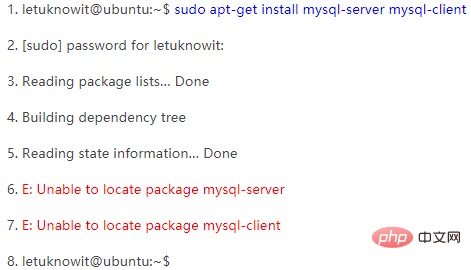
解決策:
sudo apt-get を実行する前にソフトウェア ソースを変更したことが問題であることがわかりました。 install を実行しましたが、インストールするのを忘れていました。 アップデート後、次のコマンドを実行します。
sudo apt-get update
上記のコマンドが実行されるまで待ってから、
sudo apt-get install
を実行するだけです。
推奨チュートリアル: Linux チュートリアル
以上がLinux のインストールが失敗する場合の一般的なエラーを解決する方法の詳細内容です。詳細については、PHP 中国語 Web サイトの他の関連記事を参照してください。

